Google Dokumenti balss rakstīšana ļauj ātri un intuitīvi veidot tekstu. Tā vietā, lai rakstītu uz tastatūras, varat vienkārši runāt - tas var būt īpaši noderīgi, ja jums ir daudz rakstāmvielu vai vienkārši vēlaties ātrāk fiksēt savas domas. Šajā rokasgrāmatā parādīšu, kā efektīvi izmantot balss ievadi, kādas funkcijas ir pieejamas un kam jāpievērš uzmanība.
Galvenie secinājumi
- Balss ievade Google dokumentos ļauj veidot tekstus, izmantojot runāto valodu.
- Jums ir pareizi jāiestata valoda, lai programma pareizi atpazītu jūsu tekstu.
- Pastāv īpaši norādījumi, kas skaidri jāizrunā, lai izveidotu pieturzīmes vai formatējumu.
- Atkarībā no valodas iestatījumiem programma var pieļaut kļūdas, ja nav izvēlēta pareizā valoda.
Soli pa solim
1. Aktivizējiet balss ievadi
Pirmkārt, jums jāaktivizē balss ievade Google dokumentos. To var viegli izdarīt, izmantojot izvēlni "Rīki". Tur atradīsiet opciju "Balss ievade". Varat arī izmantot taustiņu kombināciju Ctrl + Shift + S, lai ātri iedarbinātu šo funkciju.
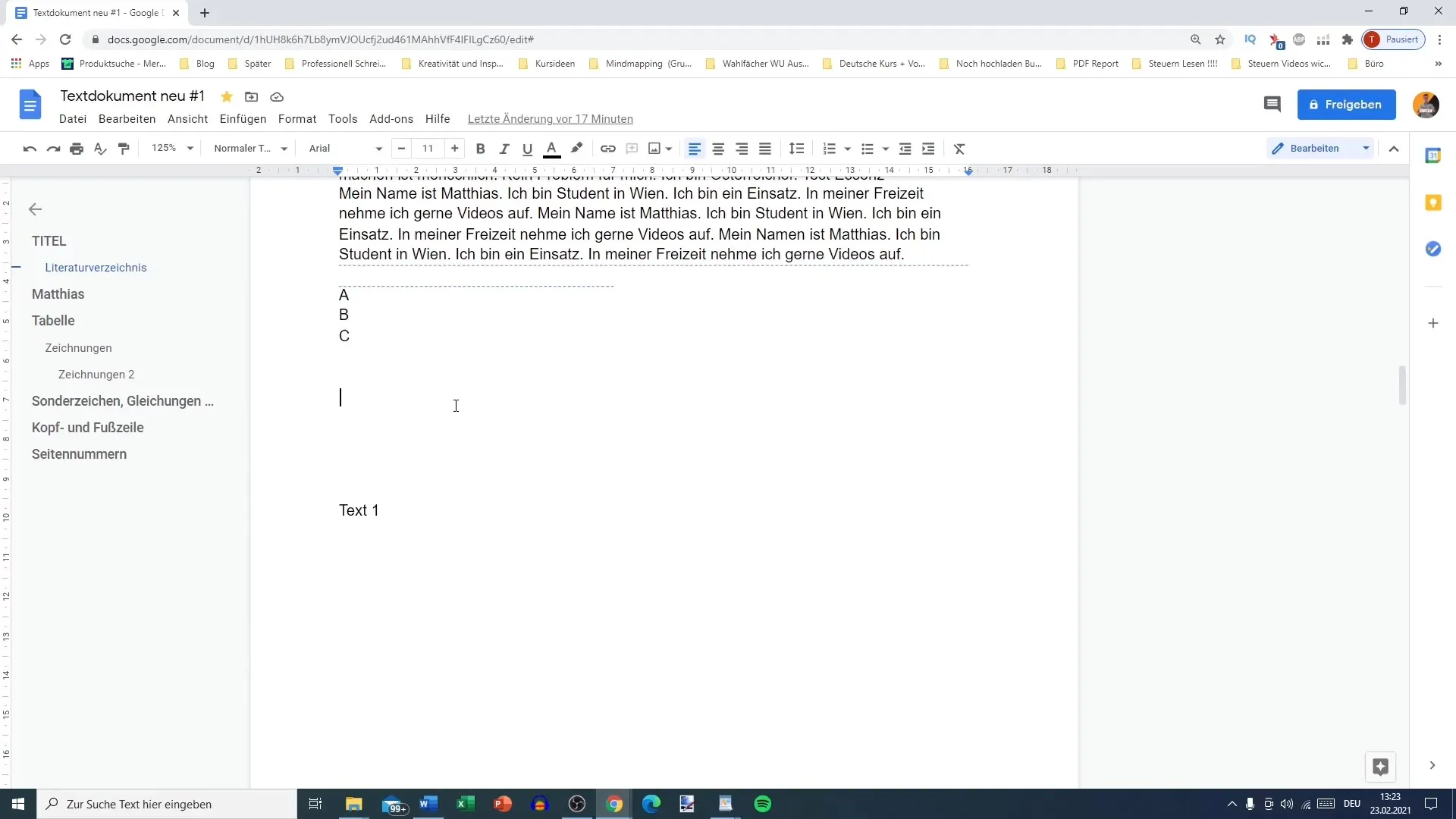
2. Izvēlieties valodu
Pēc balss ievades aktivizēšanas kreisajā pusē parādīsies neliels mikrofona lauks. Pirms sākat runāt, ir svarīgi izvēlēties pareizo valodu. Ja runājat vācu valodā, pārliecinieties, ka balss ievades laukā ir izvēlēta vācu valoda. Pretējā gadījumā teksts var netikt pareizi atpazīts.
3. Sagatavojiet mikrofonu
Pārliecinieties, ka ir pievienots mikrofons un ka pārlūkprogrammai (ieteicams Google Chrome vai Firefox) ir atļauja piekļūt mikrofonam. Pirmo reizi, kad izmantosiet balss ievadi, jums tiks prasīts to apstiprināt.
4. Izrunājiet tekstu
Lai ievadītu tekstu, vienkārši noklikšķiniet uz mikrofona ikonas, lai tā kļūst sarkana, un sāciet runāt. Katrs izrunātais vārds tiek pārvērsts dokumentā reālajā laikā. Lai pārbaudītu, izrunājiet dažus teikumus. Varat izmantot teikumus, piemēram, "Tas bija labs tests.". lai gūtu sākotnējo pieredzi.
5 Pareizi lietojiet interpunkciju
Lai iestarpinātu interpunkcijas zīmes, piemēram, punktus vai komatus, tās ir skaidri jāizrunā. Piemēram, teikuma beigās sakiet "punkts" vai "komats", lai izteiktu komatu. Tas ir ļoti svarīgi, lai teksts būtu salasāms.
6. teksta labošana
Bieži gadās, ka programmatūra pieļauj kļūdas, īpaši sarežģītākos teikumos vai specifiskos tehniskos terminos. Tad jums būs vēlreiz jāpārskata teksts, lai labotu kļūdas. Šī pārbaude ir īpaši svarīga, ja tekstam jāatbilst kādas konkrētas kategorijas prasībām.
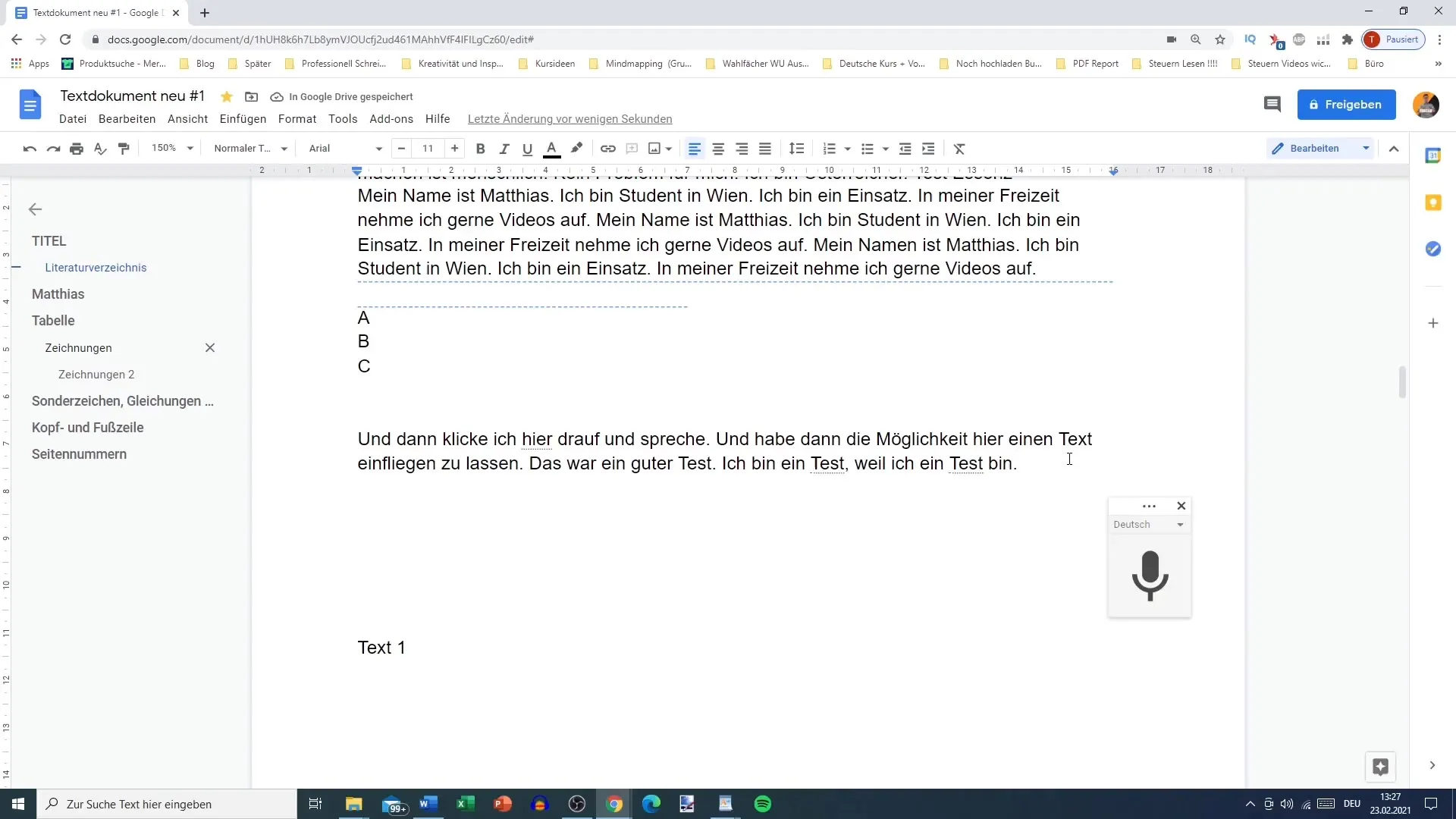
7 Valodas maiņa
Ja darba laikā ir nepieciešams mainīt valodu, to var izdarīt mikrofona laukā. Lūdzu, ņemiet vērā, ka jāizvēlas valoda, kurā jūs faktiski runājat. Pretējā gadījumā programmatūra var nepareizi interpretēt jūsu teikto, kas atspoguļosies vārdu tulkojumā.
8. Daudzuzdevumu veikšana
Noderīga balss ievades funkcija ir tā, ka varat arī rakstīt, kamēr runājat. Tas var būt noderīgi, lai vienlaikus formulētu domas un veiktu rakstiskas piezīmes. Tomēr tas prasa zināmu koncentrēšanos, jo jums ir tikai viens kursors.
Kopsavilkums
Google Docs balss ievades funkcija ir praktisks rīks tekstu veidošanai, izmantojot sarunvalodu. Jāpievērš uzmanība pareizai valodai, mikrofonam un pareizai interpunkcijai. Pareizi sagatavojoties, varat ātri un viegli ierakstīt savas domas.
Biežāk uzdotie jautājumi
Kā aktivizēt balss ievadi Google dokumentos? Dodieties uz "Rīki" un izvēlieties "Balss ievade" vai izmantojiet taustiņu kombināciju Ctrl + Shift + S.
Ko darīt, ja nedarbojas mikrofons? Pārliecinieties, vai mikrofons ir pareizi pievienots un vai pārlūkprogrammai ir atļauja tam piekļūt.
Kā izlabot nepareizi atpazītu tekstu? Pēc runāšanas vēlreiz pārskatiet runāto tekstu un manuāli izlabojiet visas kļūdas.
Vai es varu izmantot balss ievadi arī savā mobilajā tālrunī? Jā, varat atvērt Google dokumentus savā mobilajā tālrunī un izmantot balss ievadi arī tur.
Vai pirms runāšanas ir jāiestata valoda?Jā, ir svarīgi izvēlēties pareizo valodu, lai iegūtu pareizus rezultātus.


